GZ-HM30/HM50/HM55/HM238/HM438/HM180/HM190/
HM250/HM280/HM450/HM460/HM670/HM690/
HM880/HM890/HM990アップデート手順
ファームウェアアップデート
※手順はファームウェアバージョン1.05 から1.07 にバージョンアップした時の表示で説明していますので、実際のバージョン番号とは異なります。
1.準備
Everio本体に30分以上使用可能なバッテリーとACアダプターを接続します。
※アップデート中の電源を確実に確保するため、どちらかが欠けるとアップデートできません。
2.ファームウェア転送
(1) Everioの電源を入れて、液晶画面に表示される“MENU”をタッチします。
※撮影モードから入ったときは、ショートカットメニューが表示されますので、もう一度“MENU”をタッチします。
(2)“![]() ”をタッチします。
”をタッチします。
(3) Everio の共通メニューから、「ファームウェア更新」をタッチします。
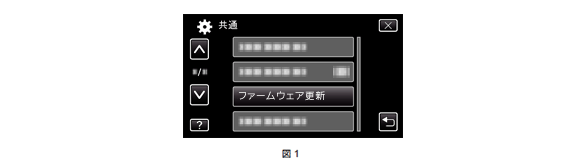
(4)現在のバージョンが表示されるので、古いバージョンであることを確認し、「はい」をタッチします。
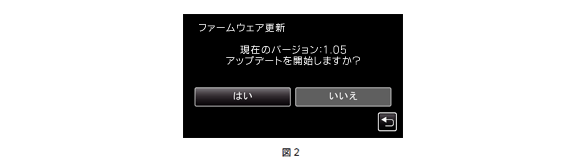
(5)画面の指示に従い、USB ケーブルでパソコンに接続します。
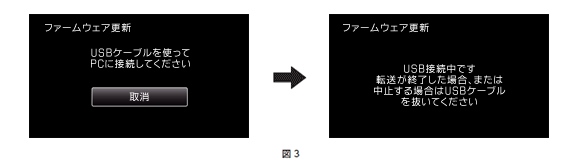
(6)ダウンロードしたファイルをダブルクリックし実行します。 (以下はパソコン画面上の表示です。)
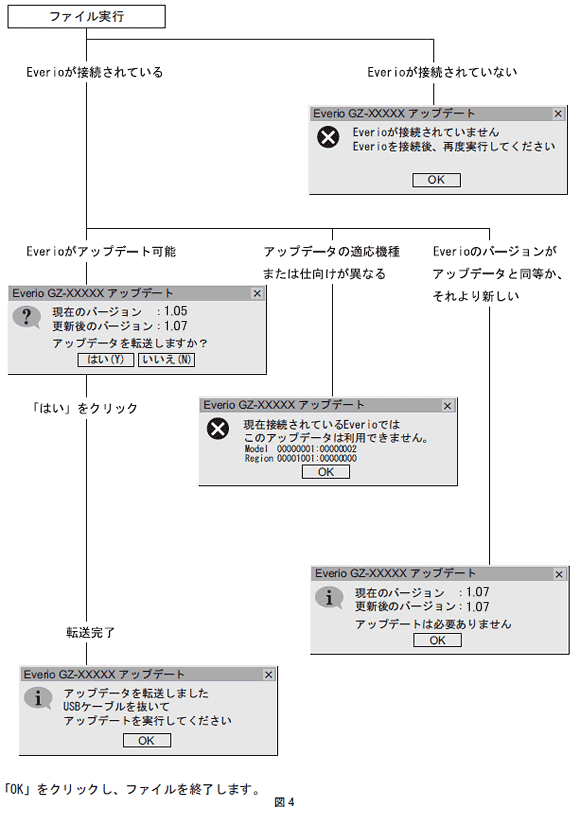
3.アップデート実施
(1) Everioから、USBケーブルを抜き、パソコンからはずします。
※パソコンからはずした後、アップデート開始画面が出るまで約30秒かかります。
(2)Everioの液晶画面で、現在のバージョンと更新後のバージョンを確認し、「はい」をタッチします。
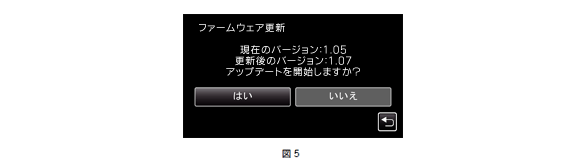
(3)注意事項を確認し、「はい」をタッチします。

※アップデートは約1分30秒かかります。
(4) [OK]をタッチし、Everioを再起動します。
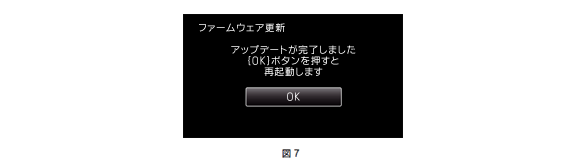
(5)再起動後、ファームウェア更新から現在のバージョンがアップデートされていることを確認してください。
MENU > 共通 > ファームウェア更新

アップデートの確認ができたら、「いいえ」をタッチします。
以上でアップデート完了です。